Novation Launchpad MK2 Manuel utilisateur
PDF
Télécharger
Document
LAUNCHPAD Guide de prise en main Vue d'ensemble Launchpad Merci d'avoir acheté le Launchpad, l'emblématique instrument à grille pour Ableton Live. Vous êtes maintenant partie prenante dans l'évolution de la création de musique électronique ! Dès son branchement, votre Launchpad s'intègre à Ableton Live. Il vous apporte 64 pads en couleur pour lancer des clips et contrôler à peu près tout ce que vous voulez. Ils vont même jusqu'à reprendre la couleur qu'ont vos clips dans l'écran Session, pour vous aider à rester concentré pendant que vous vous produisez. La prise en main est très simple, mais veuillez lire ce guide attentivement la première fois que vous utilisez votre Launchpad. Il va vous aider à être opérationnel aussi facilement que possible. Profitez-en bien ! Pour commencer Veuillez suivre ces étapes pour rapidement démarrer. Ce guide vous accompagnera au cours de chaque étape avec tous les détails nécessaires, aussi lisez-le avant de commencer. 1. Vérifier le contenu de votre boîte 2. Brancher 3. S'enregistrer et télécharger les logiciels inclus 4. Obtenir Ableton Live Lite 5. Configuration rapide dans Live 6. Jouer avec le Set de démonstration 7. Si vous rencontrez des problèmes… Pour commencer 1. Vérifier le contenu de votre boîte Vous devez trouver tout ce qui suit dans votre boîte. Si quoi que ce soit manque, veuillez nous contacter. Interface • Launchpad • Câble USB Documents • Ce guide pratique • Carte d'instructions pour Ableton Live Lite • Instructions de sécurité Votre code pour obtenir les logiciels et les données inclus se trouve au dos de ce guide. Il vous permet de télécharger les logiciels et les données suivants ainsi que de la documentation : • Synthétiseur plug-in Novation Bass Station • Synthétiseur plug-in Novation V-Station • Sons et échantillons Loopmasters Pour commencer 2. Brancher Sortez votre Launchpad et le câble USB de la boîte. Connectez-les à votre PC ou à votre Mac. Les pads clignoteront brièvement pour vous confirmer le fonctionnement. Ils ne déclencheront toutefois encore aucun son. Ce guide vous permet d'être opérationnel avec Ableton Live. Si vous souhaitez obtenir des informations sur d'autres logiciels musicaux, veuillez rechercher en ligne les guides qui vous aideront plus en détails. Pour commencer 3. S'enregistrer et télécharger les logiciels inclus Allez sur novationmusic.com/register et cliquez sur Register Your Product (enregistrer votre produit). Sélectionnez Launchpad MK2 dans le menu déroulant « Product » et saisissez votre numéro de série dans le champ « Serial Number ». Vous le trouverez sur l'étiquette située sous votre Launchpad : il possède 12 ou 13 caractères, les 3 premiers caractères pouvant être des chiffres ou des lettres, les autres étant uniquement des chiffres. Votre numéro de série n'est pas le même que le code d'accès aux logiciels et aux données. Puis cliquez sur « Get My Stuff » (récupérer mes compléments) pour télécharger vos logiciels. Si vous n'avez pas de compte Novation, quelques détails vous seront demandés. Veillez bien à télécharger la démonstration « Launchpad Demo for Live ». Vous en aurez besoin pour l'étape 6, aussi rappelez-vous où vous l'avez enregistrée sur votre ordinateur. Pour commencer 4. Obtenir Ableton Live Lite Dans ce guide, vous trouverez une carte d'instructions pour le téléchargement et l'enregistrement d'Ableton Live Lite. Suivez ces instructions et revenez ici lorsque le logiciel a été mis en service. Si vous disposez déjà d'Ableton Live, veuillez l'actualiser pour avoir la version la plus récente afin d'être sûr que votre Launchpad est pris en charge. 5. Configuration rapide Dans Ableton Live, allez dans le menu Options et cliquez sur Préférences. Dans la liste d'onglets de gauche, cliquez sur l'onglet MIDI Sync et vous verrez les informations suivantes : Cliquez sur le premier menu déroulant sous Surface de contrôle. Choisissez « Launchpad MK2 » dans la liste. Sous Entrée et Sortie, sélectionnez « Launchpad MK2 ». Pour commencer 6. Jouer avec le Set de démonstration Live Dans le menu Fichier de Live, cliquez sur Ouvrir Set Live. Dans la boîte de dialogue qui s'ouvre, trouvez Launchpad Demo for Live que vous avez téléchargée à l'étape trois. Astuce : si vous avez du mal à trouver le Set de démo que vous avez téléchargé, essayez de regarder dans la section « Documents » ou dans le dossier « Téléchargements ». Lorsque vous avez trouvé le fichier, cliquez sur OK et votre Launchpad s'allumera pour vous indiquer où se trouvent tous les clips. Pressez un pad pour lancer un clip. 7. Si vous rencontrez des problèmes… En cas de difficultés, ne vous tournez pas vers le revendeur de votre Launchpad. Laissez-nous vous aider : nous avons des didacticiels vidéo gratuits en ligne, y compris un guide de configuration pas à pas. www.novationmusic.com/get-started Nous avons également une série de réponses à des problèmes courants à l'adresse suivante : novationmusic.com/answerbase Pour savoir comment contacter notre équipe d'assistance par téléphone, e-mail et chat live : www.novationmusic.com/support FFFA001217-01 ">
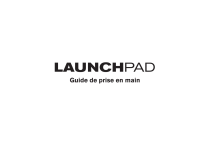
Lien public mis à jour
Le lien public vers votre chat a été mis à jour.